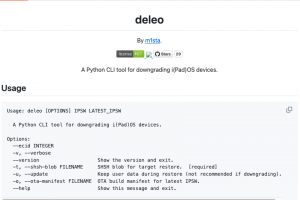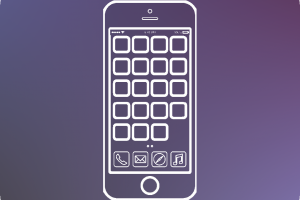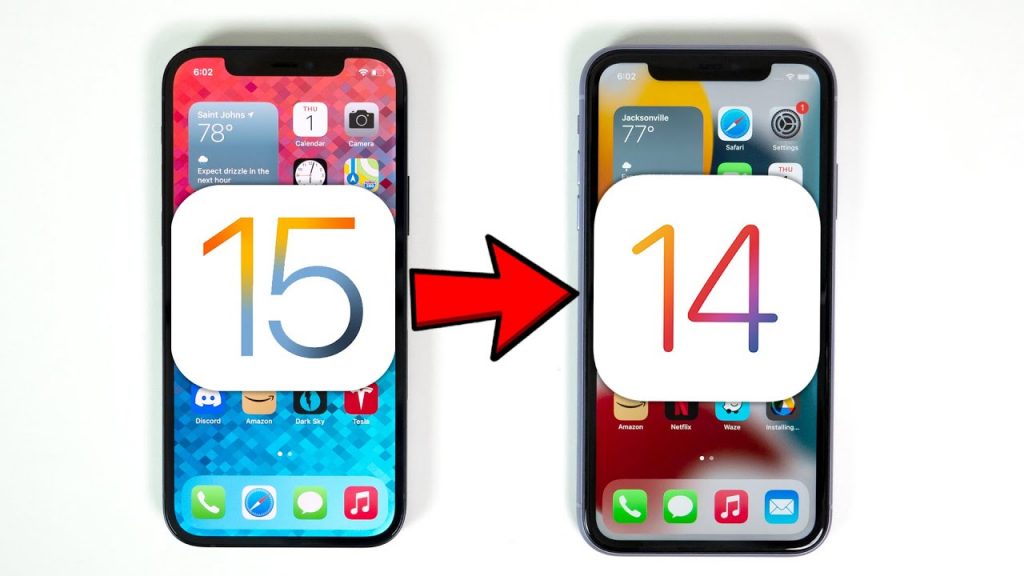
在众多的苹果产品当中,有一些热门的话题总是围绕着。而当中一些讨论的焦点都在降级、越狱、优化,这几个点是大家都喜乐见闻原因看到的。因为iOS生态区的封闭性,安全提升的同时,自由行自然就极大的降低了。这也是没有办法的事情,任何事物都不可能两全其美,所以也没有其他办法。
降级是很多拥有苹果产品朋友们的刚性需求。一些原因是觉得新的iOS版本体验不好,或者是认为优化不够,比如像电池耗电快,关闭微信后台快;还有一些原因是老机器升级之后卡顿。这些都是降级的主要原因。
之前玄烨分享过一些降级的教程,不过都是基于在Mac系统下操作的。很多朋友们还是没有Mac环境去实践那些方法。这篇文章将分享一个全部在Windows下的降级教程,保证大部分的朋友们都可以实现想要的效果。感兴趣的话,不妨跟着文章继续往下看。
Windows篇iOS14.x降级平刷教程
前提条件之一:
本篇教程需要在越狱的情况下进行,所以首要前提就是你目前的设备版本是可以越狱的,否则这篇教程并不适用你。
目前可以越狱的版本:
A9-A11处理器(6S~X) :iOS 12.2~14.8.1版本 使用checkra1n越狱
A12~A14:14.0~14.3 使用unc0ver越狱
A12~A14:14.4~14.5.1 使用unc0ver完美越狱
A12~A13: 14.6~14.8 使用unc0ver越狱
前提条件之二:拥有对应版本的SHSH证书。
例如,想要平刷降级14.4版本,玄烨提示那么就必须拥有14.4版本的shsh blobs。
怎么去查询或者备份SHSH证书,请看下面这篇文章:
以上两个条件都满足的话,那么就可以继续往下看,开始这篇降级平刷iOS14.x的教程。
温馨提示:降级平刷并不能跨版本降级,例如从iOS 14.8降级到13.5。因为SEP基带不兼容,目前最新的SEP基带只能兼容14.0以上的版本。
准备环境:
Win10操作系统电脑一台(Win7不支持),已经越狱好的iPhone/iPad一部。
降级工具:
FutureRestore GUI for win10 提取码:356655
FutureRestore GUI for win10
1,在已经越狱的设备上: (Unc0ver越狱的设备不需要此步骤)
如果是用checkra1n越狱的设备,打开Cydia之后需要添加源:https://halo-michael.github.io/repo/ ,然后安装Generator Auto Setter插件,插件安装完成之后,会默认设置好随机数Generator(G值)为0x11111111111111111。为下面的操作做好了准备。
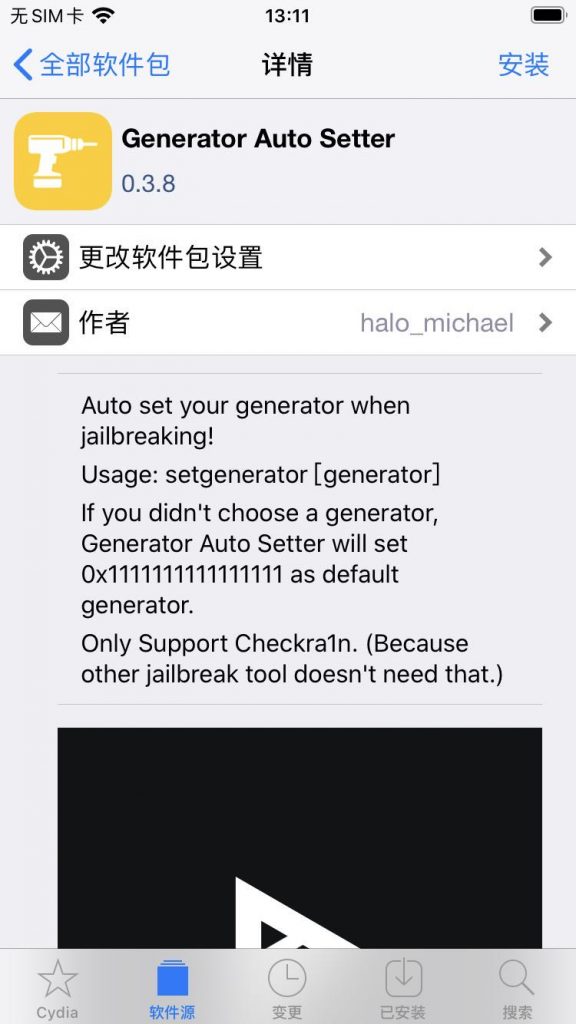
2,把之前保存的shsh证书,下载到电脑的桌面上任意位置。爱思助手保存的shsh证书也可以测试。
3,下载降级平刷工具FututerRestore GUI 到电脑,并且安装打开它。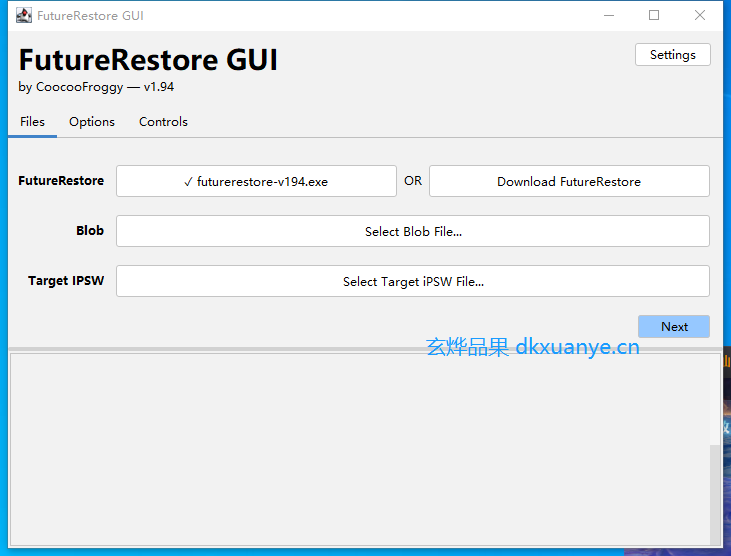
4,在Blob中选择SHSH证书,在Target IPSW中选择要降级的固件版本。点Next下一步。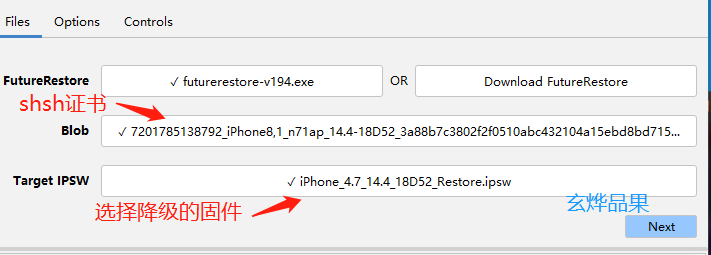
5,这一页无需选择,直接点Next下一步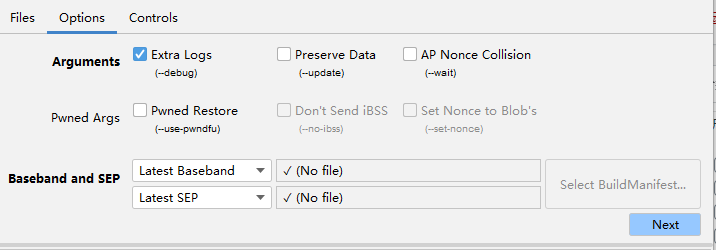 6,点击Start FutureRestore开始降级,注意看下面的日志输出
6,点击Start FutureRestore开始降级,注意看下面的日志输出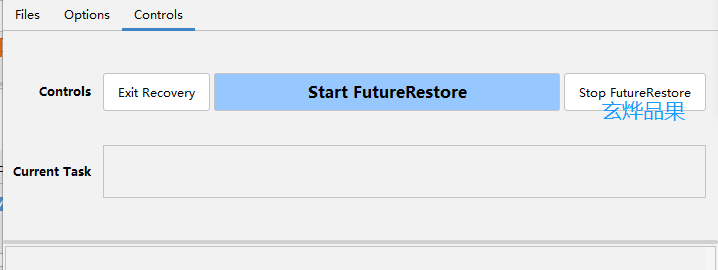
7,一般到这里,没有任何问题的话,就可以顺利降级平刷成功。当然前提是之前步骤没有出错,保存的SHSH证书是有效的,还有目前最新版本的SEP基带是兼容要降级的固件版本。那么,一般情况都可以刷机降级完成,整个过程需要3~5分钟。
但是,Windows 10 降级平刷的话,这这里容易卡在一个出错的地方,
ERROR -8: Unable to discover device model
这是什么原因造成的,应该怎么解决?
- 保持与电脑的连接,iPhone/iPad会显示恢复模式,屏幕上显示一根数据线连接电脑
- 打开备管理器;
- 找到通用串行总线设备“Apple Recovery (iBoot) USB Composite Device”;
- 右键单击并选择“卸载设备”。 勾选删除此设备的驱动程序支持
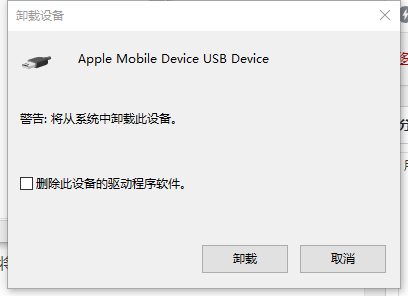
- 拔下设备并重新插入,
- 返回 futurerestore 并再次点击Start FutureRestore。 现在错误-8已修复,但设备屏幕变绿后该过程将再次失败;
- 返回设备管理器,再次并重复上述驱动程序卸载过程(步骤4至6);
- 再次返回futurerestore并重复点击Start FutureRestore开始;
- 这次设备将重新启动,错误-10也将得到解决;
- 现在将继续降级平刷并成功。